Per començar explicaré una mica que es la virtualització, que es VirtualBox i algunes funcions que aporta el programa.
Que es la virtualització:
La virtualització és un mecanisme que permet compartir una màquina física per executar diverses màquines virtuals. Aquestes màquines virtuals comparteixen els recursos lliures de CPU, memòria, disc i connexió de xarxa que d’altra manera estarien sense aprofitar esperant només puntes de treball.
Així doncs, el sistema operatiu original s’anomena host OS i els sistemes virtuals se’n diuen guest OS’s.
Aquest fet permet a la vegada poder executar aquestes màquines amb independència del maquinari. No cal reinstal·lar ni migrar un sistema per moure una màquina virtual.
En la informàtica, el de virtualització és un concepte ampli que es refereix a l’abstracció dels recursos d’una computadora.
Aquest terme és prou antic: s’ha utilitzat des d’abans del 1960, i ha sigut aplicat a diferents aspectes i àmbits de la informàtica, des de sistemes computacionals complets fins a capacitats o components individuals. El tema comú de totes les tecnologies de virtualització és l’ocultació dels detalls tècnics a través de l’encapsulació.
La virtualització crea una interface externa que amaga una implementació subjacent mitjançant la combinació de recursos en localitzacions físiques diferents, o per mitjà de la simplificació del sistema de control.
Tipus de Virtualització:
Virtualització completa: En aquest cas tenim una emulació completa dels components hardware, utilitzant el host OS com a proxy per utilitzar el hardware. Amb aquest tipus de virtualització podem obtenir funcionalitats com reserva de memòria, tindrem una CPU virtual. Per obtenir una virtualització completa podem utilitzar VMWare, VirtualBox.
Paravirtualització: D’altra banda, en aquest tipus de virtualització es pot executar diferents sistemes operatius de forma simultània. Les funcionalitats són les de tenir una memòria partida, una CPU partida, targetes de red separades. Per obtenir aquesta virtualització podem utilitzar Xen,UML.
Virtualització parcial: En aquest últim cas, es col·labora entre el host i els guests, utilitzant el mateix sistema operatiu, obtenint que es puguin tenir execucions simultànies de diverses instàncies del sistema operatiu, però aïllats. Així doncs, els hosts obtenen un accés directe al hardware. Per obtenir una virtualització parcial podem utilitzar OpenVZ, Solaris Containers, BSD Jails.
Que ofereix Virtual Box:
VirtualBox ofereix algunes funcionalitats interessants, com l’execució de màquines virtuals de forma remota, per mitjà del Remote Desktop Protocol (RDP), suport iSCSI, encara que aquestes opcions no estan disponibles a la versió OSE.
Pel que fa a l’emulació de maquinari, els discos durs dels sistemes convidats són emmagatzemats en els sistemes amfitrions com arxius individuals en un contenidor anomenat Virtual Disk Image, incompatible amb els altres programaris de virtualització.
Una altra de les funcions que presenta és la de muntar imatges ISO com unitats virtuals òptiques de CD o DVD, o com un disquet.
Té un paquet de controladors que permeten acceleració en 3D, pantalla completa, fins a 4 plaques PCI Ethernet (8 si s’utilitza la línia d’ordres per configurar-les), integració amb teclat i ratolí.
Per instal·lar mes d’un sistema operatiu es necessari un gestor d’arrancada per poder escollir i gestionar el sistema amb el que volem arrancar.
Multiarranque: És la capacitat d’un ordinador per poder tenir i iniciar amb més d’un sistema operatiu funcionant en un mateix disc rígid o equip.
En arrencar l’ordinador amb doble arrencada, el sistema preguntarà a l’usuari quin dels sistemes instal·lats vol utilitzar, i passada aquesta etapa començarà la càrrega de «només» aquest sistema en aquesta oportunitat. La capacitat de triar el sistema a arrencar està atorgada pel Gestor d’arrencada (o Boot loader).
Usos:
L’arrencada dual es troba en moltes situacions, com aquelles en què es necessita executar aplicacions que corren en diferents sistemes operatius en la mateixa màquina. Una configuració d’arrencada dual permetrà a un usuari utilitzar totes les seves aplicacions en un sol ordinador.
Una altra ocasió per establir un sistema d’arrencada dual es produeix, durant l’aprenentatge del maneig d’un nou sistema operatiu, sense abandonar completament l’antic. L’arrencada dual permet a una persona conèixer el nou sistema, configurar totes les aplicacions necessàries i migrar les dades abans de realitzar el pas final d’eliminar el sistema operatiu antic. Per exemple, els nous usuaris de GNU / Linux que migren des de Microsoft Windows, normalment comencen creant un sistema d’arrencada dual, el que els permet provar GNU / Linux sense perdre la funcionalitat i preferències ja establertes en Windows. Això és possible utilitzant un carregador d’arrencada que pot arrencar més d’un sistema operatiu, tal com NTLDR, LILO o GRUB.
L’arrencada dual també pot ajudar als desenvolupadors de programari en situacions que requereixen utilitzar diversos sistemes operatius per a desenvolupament i proves. Tenir un d’aquests sistemes d’arrencada en una màquina pot ajudar a reduir de forma considerable els costos de maquinari. Cal notar que la reducció en costos maquinari es compensen per l’augment del cost de l’administració de sistemes, així com per la no disponibilitat del programari que no s’executa en cada moment, en estar funcionant el sistema operatiu que no li correspon. Una altra solució a aquest problema és la utilització d’aplicacions de màquines virtuals per emular un altre ordinador des del sistema operatiu triat com a base.
Possibles problemes:
Poden ocórrer problemes d’incompatibilitat entre diferents sistemes operatius que comparteixen el mateix disc dur; Un sistema operatiu pot no ser capaç de reconèixer el sistema de fitxers (filesystem) de l’altre i intentar formatar al seu propi sistema de fitxers, eliminant la informació existent. Això es pot evitar utilitzant diversos discos durs o particions dels existents per permetre múltiples sistemes de fitxers. També poden no ser reconeguts els perifèrics d’entrada.
Virtual Box + Instal·lacions S.O:
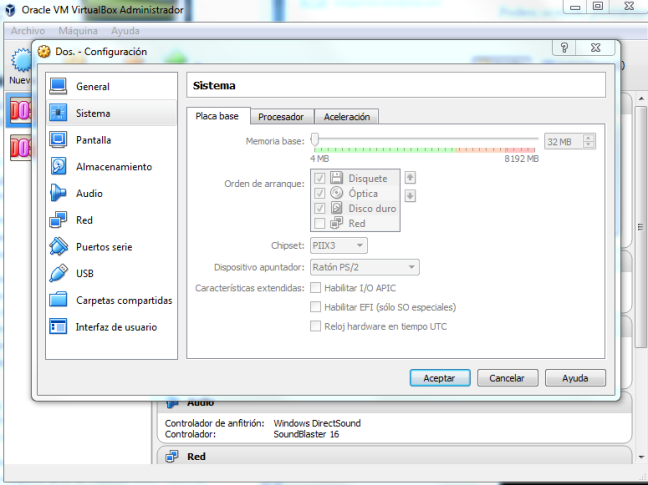
Quan volem configurar opcions de la nostra maquina accedirem a la configuració, això ens permetrà canviar opcions de pantalla , administrar discos , àudio , opcions de xarxa, gestionar els ports de serie + USB , les carpetes compartides i per últim la nostra Interfície.
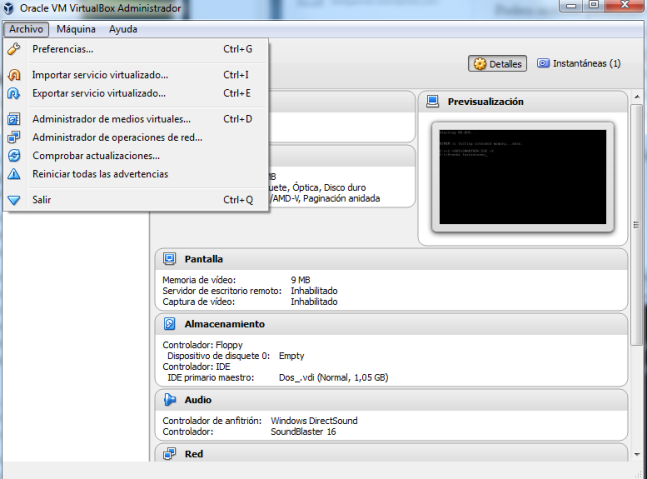
En el apartat de «Archivo» trobarem les opcions necesaries per gestionar archius, importar serveis virtualitzats o exportar-los y comprobar actualitzacions de Virtual Box .
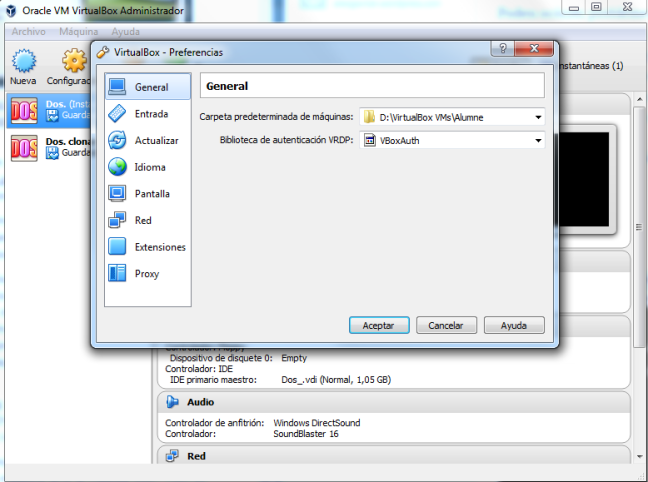
A l’ apartat de preferencies trobarem el directori on es troba tot, l’entrada de tecles on trobarem una drecera de tecles per a configurar, per configurar la cerca d’actualitzacions, canviar el idioma, la configuració de pantalla, la configuració de xarxa i per ultim les extensions + proxys.
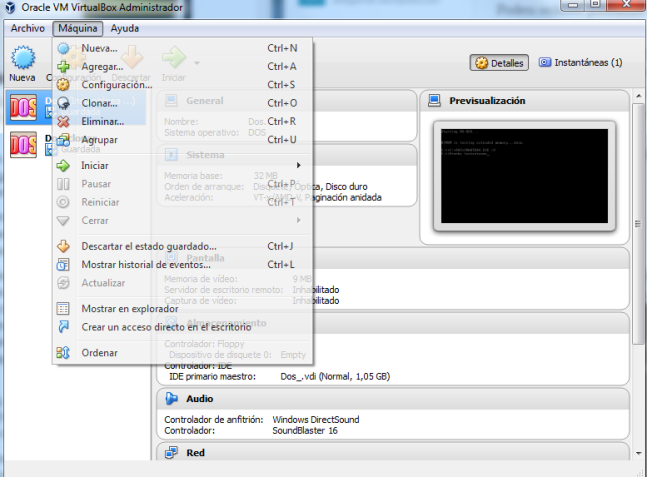
A l’apartat de màquina trobarem Totes les opcions sobre les maquines virtuals on les crearem, afegirem, clonarem i fins i tot eliminar-les entre moltes altres coses.
Crear Maquina Virtual (Virtual Box) i instal·lar Windows 7:
Per instalar una maquina virtual i windows 7 seguirem els pasos de les captures fins a arribar al final.
Instal·lació MS-DOS:
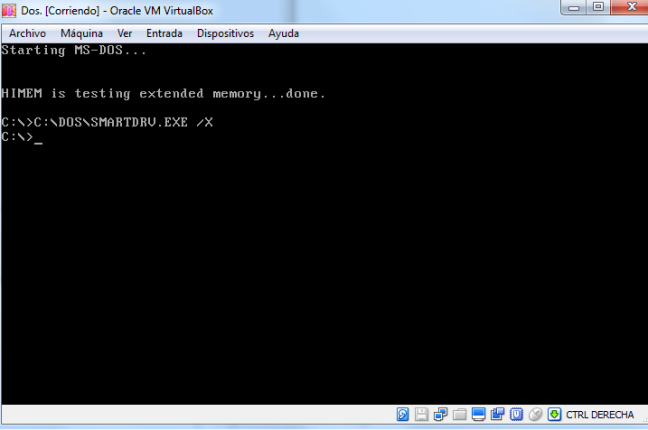
Per a instal.lar el sistema MS – Dos tenim que seleccionar poc a poc les particions de la ISO per anar avançant la instalació un cop fet ja tenim l’MS-Dos instalat.
Instantaneas MS-Dos:
Les instantaneas son unes captures que el que fan es guardar el que tenies fins aquell punt, per a restaurarla nomes tens que seleccionar la que vols i ja ho tindras com ho tenies. En el meu cas he posat una comanda que es diu Proba Instantanea i el que fa es restaurarme aquesta comanda.
Clonació de una maquina virtual:
Clonar una maquina virtual es molt util per fer probes o per a tindre una igual per no tornar a instalar el mateix sistema operatiu o fins i tot per pasar-la a un amic per fer una activitat.
Guardar l’estat de la maquina:
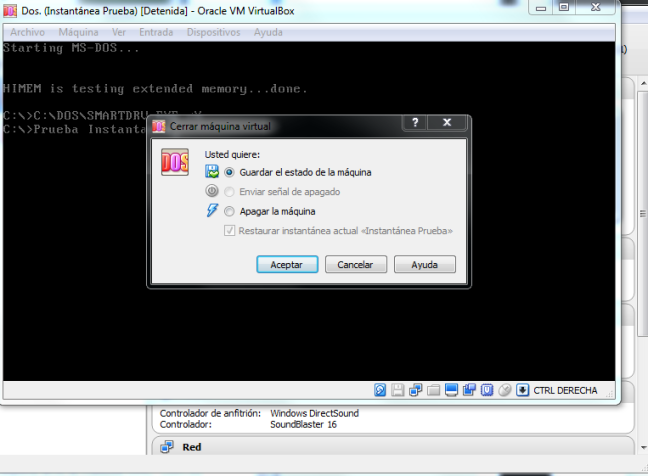
A l’apagar una maquina virtual ens dona l’opcio de guardar l’estat de la maquina que el que fa es com suspendre tot el que estas fent fins que la tornis a iniciar, es bastant útil ja que si apagues una maquina i la vols fer servir mes tard o un altre dia tindras que tornar a obrir-lo tot.
Conectar dos Maquinas Virtuals entre si:
Primer de tot crearem o utilitzarem 2 maquines virtuals que ja teniem , les posarem en xarxa interna per a que es detectin mutuament, les afegirem les IP corresponents per a que estiguin en la mateixa xarxa interna, un cop configurat anirem al tallafocs i afegirem una regla de entrada anomenada PING per a que ens permeti fer ping entre les dues maquines virtuals.
Instalació Dual:
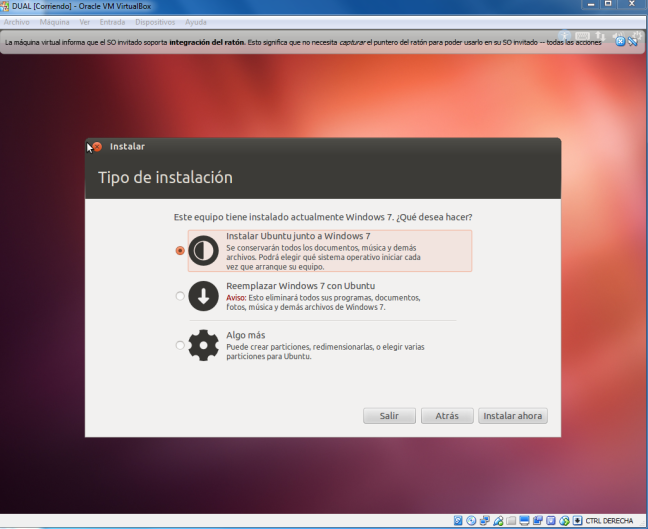
Per fer una instalació dual necesitarem particionar el disc d’una maquina virtual que es pot fer mentre instalarem el windows7 o un cop ja instalat, a continuacio apagarem l’equip i insertarem la ISO del Ubuntu i seguirem els pasos de la instalació fins que arrivem a la imatge que tenim aqui, a la imatge seleccionarem algo mas on ens sortiran les particions i tenim que seleccionar on el volem posar. Al link que hi ha a continuació esta molt millor explicat.
http://xombit.com/2012/09/como-instalar-dos-sistemas-operativos-en-un-mismo-ordenador
Detectar el teu USB a les maquines virtuals:
Vas a la configuració USB de la maquina que vols que el detecti y l’afegeixes amb el boto + un cop fet aixo ja te el detectara dins de la maquina virtual.
Compartir Carpetes Virtual Box:

Istalarem les guest aditions per a poder realitzar l’opcio de compartir carpetes ja que interactua amb la nostra maquina real, el que fa es compartir una carpeta de la nostra maquina real amb la de la virtual box.








